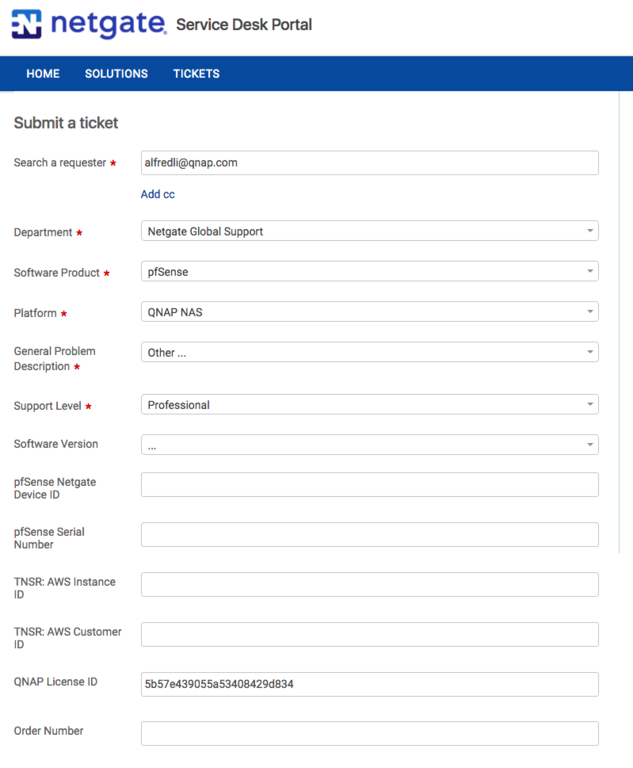Instalación de pfSense en un NAS de QNAP
pfSense es un paquete de software de cortafuegos de código abierto que ofrece una interfaz web para realizar la configuración relacionada con los servidores DHCP/DN, un sistema de prevención de intrusiones (IPS) y mucho más. Este tutorial le guiará durante los pasos de instalación, ejecución y acceso a pfSense en el NAS.
Requisitos:
- QTS 4.3.0 (o posterior)
- Virtualization Station 3.0 (o posterior).
- Al menos dos adaptadores virtuales para WAN y LAN.
- Una imagen ISO de pfSense
- Creación de una máquina virtual pfSense
- Importación de una máquina virtual pfSense
- Creación de adaptadores virtuales para pfSense
- Configuración de una instalación de pfSense
- Conexión con WebGUI de pfSense
- Adquisición de una suscripción a Netgate para Asistencia pfSense
Creación de una máquina virtual pfSense
Antes de crear la máquina virtual (VM), debe cargar una imagen ISO de pfSense en el NAS. Puede descargar la imagen ISO desde https://www.pfsense.org/download/.
- Inicie sesión en el NAS.
- Inicie Virtualization Station. Haga clic en Crear VM.
Se abrirá la ventana Crear VM.

- Introduzca un nombre para la VM.
- Seleccione Genérico en Tipo OS.
- Asigne recursos del sistema a la VM utilizando Núcleos de la CPU y Memoria. pfSense precisa al menos 512 MB de memoria.
- Seleccione la imagen ISO que ha descargado anteriormente en Imagen de CD.
- Seleccione "Crear imagen" en Ubicación de DD y elija dónde desea guardarla haciendo clic en "Examinar".
- Asigne al menos 4GB de Almacenamiento DD a la VM.
- Haga clic en Aceptar.
- Compruebe la configuración de Adaptador de red.
Visite Creación de adaptadores virtuales para pfSense para obtener más información.

Importación de una máquina virtual pfSense
QNAP también proporciona una VM pfSense lista para su uso que puede cargarse en el NAS. Esta VM se puede descargar desde https://www.qnap.com/solution/pfsense/en/
- Inicie sesión en el NAS.
- Inicie Virtualization Station. Haga clic en Importar VM.
Se abrirá la ventana Importar VM.

- Seleccione NAS en Importar desde.
- En la ventana de navegación, vaya a la ubicación del archivo VM, seleccione el archivo VM y haga clic en Aceptar.
- Haga clic en Siguiente.

- Introduzca un nombre para la VM.
- Asigne recursos del sistema a la VM utilizando Núcleos de la CPU y Memoria. pfSense precisa al menos 512 MB de memoria.
- Asigne el Conmutador virtual y el Modelo para ambos adaptadores.
Visite Creación de adaptadores virtuales para pfSense para obtener más información. - Haga clic en Importar.

- Inicie la VM y haga clic en Consola.
Para ver más opciones de configuración, consulte Configuración de una instalación de pfSense.

Creación de adaptadores virtuales para pfSense
Antes de usar pfSense, debe crear adaptadores virtuales y conectarlos a un conmutador virtual.
- Vaya a la página Configuración para la máquina virtual pfSense.
- Vaya a la pestaña Configuración y haga clic en Añadir dispositivo.
- En la ventana Añadir dispositivo, seleccione Red en Tipo de dispositivo.
- Seleccione el conmutador virtual existente
- Seleccione VirtIO en Modelo.
- Haga clic en Aceptar.

- Cambie el modelo de Adaptador 1 a VirtIO.

- Vaya a Red y conmutador virtual> Conmutador virtual y haga clic en Añadir.
- Seleccione el modo.
- Haga clic en Modo básico para crear una red conectada
- Haga clic e nModo avanzado para especificar una configuración de red.

- Inicie la VM y haga clic en Consola.

Configuración de una instalación de pfSense
- Inicie la consola para una máquina virtual pfSense.
- Lea y acepte el aviso de copyright y de la distribución.

- Elija Instalar y seleccione Aceptar.

- Elija Auto (UFS) y seleccione Aceptar.

- Elija un mapa de teclado o Continuar con el mapa de teclado predeterminado y elija Seleccionar. La instalación dará comienzo.

- Una vez finalizada la instalación, seleccione No.

- Seleccione Reiniciar. pfSense se reiniciará y ofrecerá otras opciones de configuración.

- Configure redes VLAN.
- Si requiere redes VLAN, introduzca y y confirme.
- Si no requiere redes VLAN, introduzca n y confirme.

- Siga las instrucciones para asignar interfaces WAN y LAN. En este tutorial usaremos WAN: vtnet0 y LAN: vtnet1.

- Realice cambios adicionales en la configuración si lo desea. Para más información, visite https://doc.pfsense.org/index.php/Installing_pfSense.

Conexión con WebGUI de pfSense
Para acceder a WebGUI de pfSense, debe crear una VM adicional en el NAS y usar el conmutador virtual conectado a la interfaz LAN de pfSense.
- Inicie sesión en WebGUI de pfSense en la dirección https://192.168.1.1/. El nombre del usuario y contraseña predeterminados son los que se indican a continuación.
- Nombre de usuario: admin
- Contraseña: pfsense

- Siga las instrucciones que aparecen en pantalla para el Asistente de configuración de pfSense.

- Aumente el rendimiento de WebGUI de pfSense.
- Inicie sesión en WebGUI de pfSense.
- Vaya a Sistema > Avanzado > Redes.
- Active Desactivar descarga de suma de verificación de hardware.
- Haga clic en Guardar.

Adquisición de una suscripción a Netgate para Asistencia pfSense
Si requiere asistencia pfSense (como ayuda para la configuración), puede adquirir suscripciones a Netgate para Asistencia pfSense.
- Vaya a https://license.qnap.com/ e inicie sesión con su ID de QNAP.
- Busque "Netgate pfSense Support". En el menú "Elemento", puede elegir el tipo de cobertura que desee.

Nota:
1) La licencia solo se puede emitir a un NAS de QNAP y no se puede transferir.
2) Solo se puede activar una licencia por cada NAS de QNAP.
Cómo emitir un ticket de asistencia de Netgate pfSense
- Vaya a Panel de control > Sistema > Centro de licencias y tome nota del ID de licencia de pfSense.

- Vaya a https://go.netgate.com/support/login e inicie sesión con su cuenta (o registre una cuenta nueva).
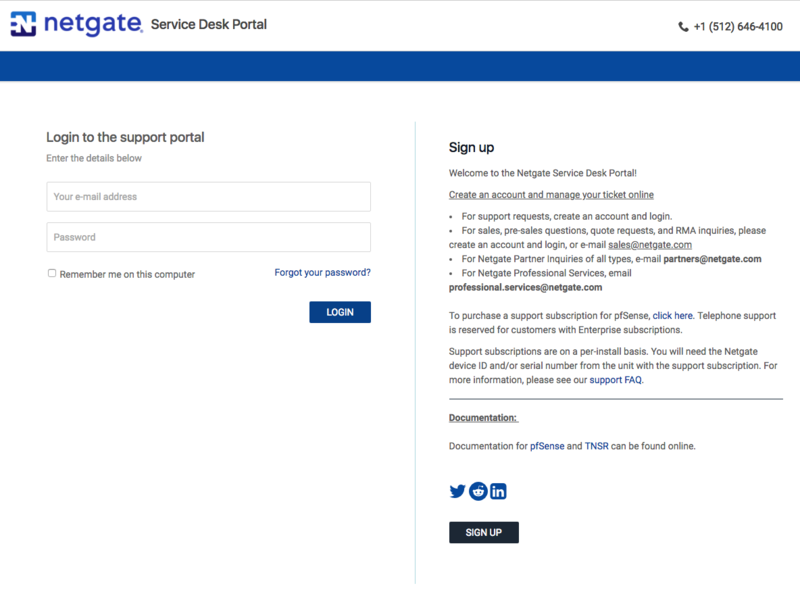
- Haga clic en "Abrir un ticket". En la ventana "Enviar un ticket", seleccione "Netgate Global Support" en el menú Department, "pfSense" en Software Product, "QNAP NAS" en Platform y su ID de licencia en QNAP License ID. Seleccione una descripción adecuada para su problema en "General Problem Description".